
در هر دستگاه مدرن، از جمله گوشی های هوشمند و تبلت های آندروید، هنگام استفاده از بسیاری از برنامه های کاربردی و مرورگرهای وب، می توانید با تبلیغات، به خصوص آزار دهنده که از تبلیغات متنی مانند Yandex.Direct استفاده می شود، برخورد کنید. شما می توانید آن را با تعداد زیادی از راه های با کارایی های مختلف و بسته به محل قطع اتصال تبلیغات خلاص کنید. در طول دستورالعمل ها، ما چندین روش را در نظر خواهیم گرفت که هر دو مرورگرهای وب و برنامه های کاربردی آندروید را گسترش می دهند.
خاموش کردن Yandex.Direct در Android
شما می توانید Yandex.Direct را در Android خاموش کنید. به عنوان کمک از برنامه های کاربردی که تبلیغات را در تمام مرورگرها و برنامه های کاربردی و از طریق مرورگرهای جداگانه وب مسدود می کند. باید در نظر داشته باشید که ما نمی توانیم قطع کامل تبلیغات را تضمین کنیم، زیرا اغلب یک رویکرد فردی بلافاصله از چندین راه حل است که بیشتر به آن ابراز می شود.
اگر ترجیح می دهید از Adblock، Ublock و سایر موارد مشابه استفاده کنید، این روش ممکن است متفاوت باشد. با این حال، برای قفل موفق در همه موارد، کافی است که آدرس های فوق Yandex را در لیست فیلترها مشخص کنید.
Tampermonkey برای موزیلا فایرفاکس
بسیار به عنوان یک اقدام اضافی برای روش قبلی، شما می توانید از یک افزونه دیگر برای فایرفاکس استفاده کنید، اسکریپت های جداگانه را تهیه کنید. این روش می تواند به خوبی با AdGuard ترکیب شود، در هنگام استفاده از مرورگر در نظر گرفته شده، تقریبا کامل تبلیغات تبلیغاتی دریافت می کند.
- در موزیلا فایرفاکس، از مرجع برای رفتن به صفحه رسمی توسعه استفاده کنید. روی دکمه افزودن کلیک کنید و تنظیم را از طریق پنجره پاپ آپ تایید کنید.
به Tampermonkey در فروشگاه فایرفاکس بروید
- ایجاد تغییرات در فرمت، نوار آدرس را باز کرده و به لینک زیر بروید. در اینجا شما باید روی دکمه "نصب این اسکریپت" کلیک کنید.
برو به adlist js رفع در چنگال چرب
- صفحه را پایین تر پایین صفحه پایین پایین پایین تا انتهای بلوک "نصب" و استفاده از دکمه مجموعه. به عنوان یک نتیجه، Creak به tampermonkey اضافه می شود.
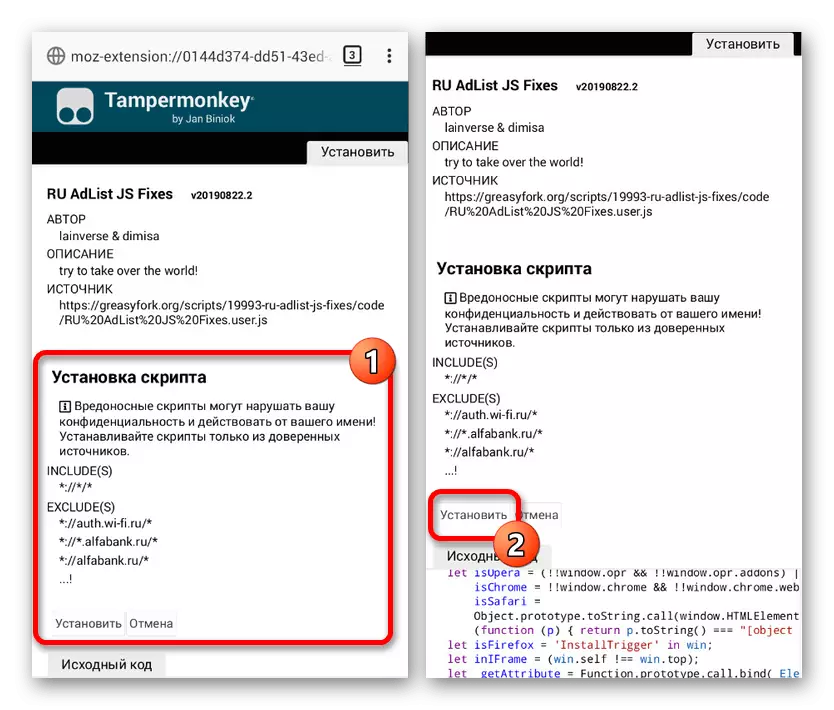
شما می توانید مطمئن شوید که اسکریپت را می توان با باز کردن تنظیمات پسوند از طریق بخش افزودنی در مرورگر مشاهده کرد و برگه «اسکریپت های نصب شده» را کنترل کرد.
- همانطور که در مورد AdGuard، ممکن است لازم باشد که بیشتر گسترش یابد. برای انجام این کار، از منوی اصلی Mozilla Firefox و تنظیمات TamperMonkey استفاده کنید.
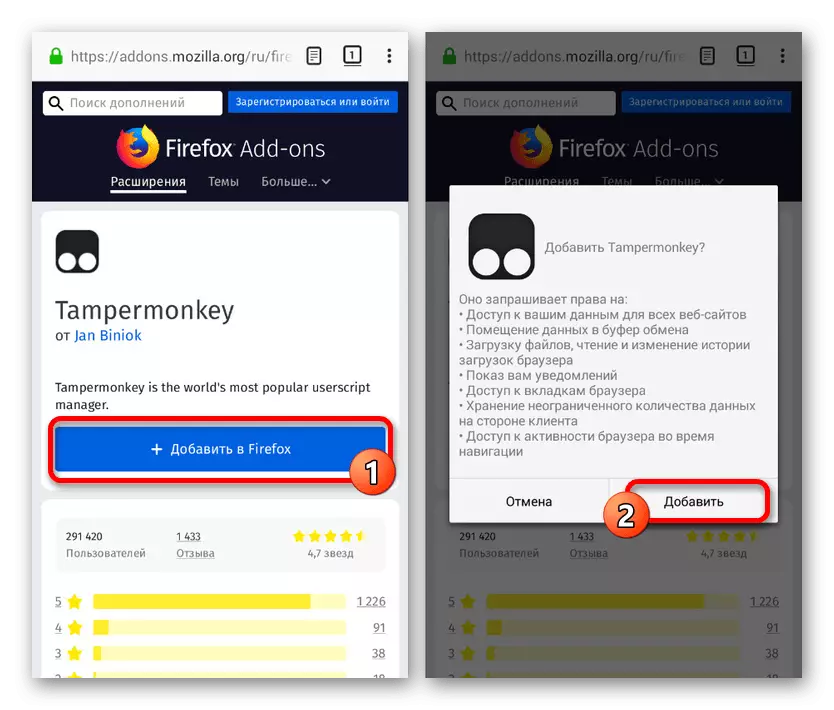
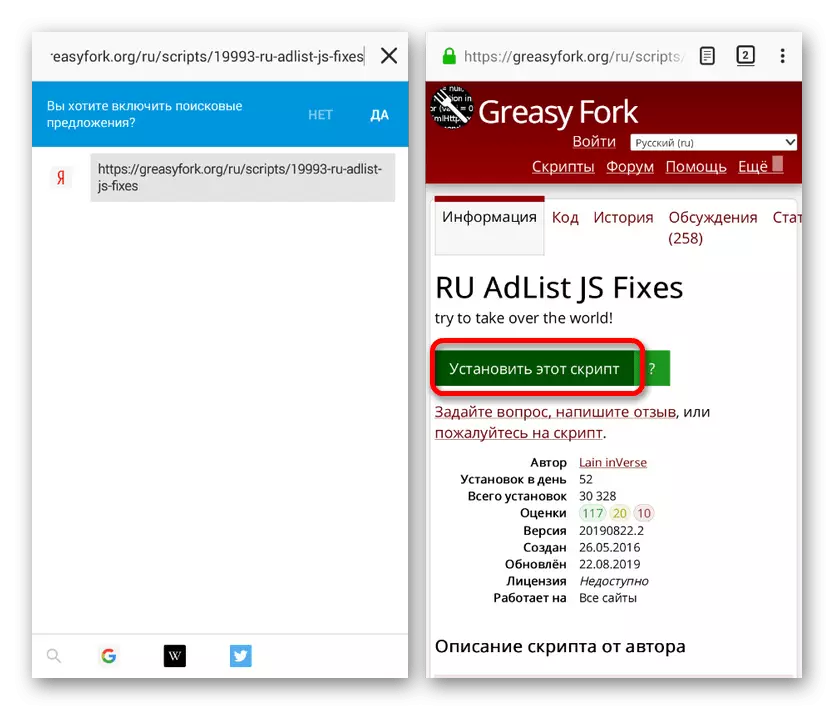
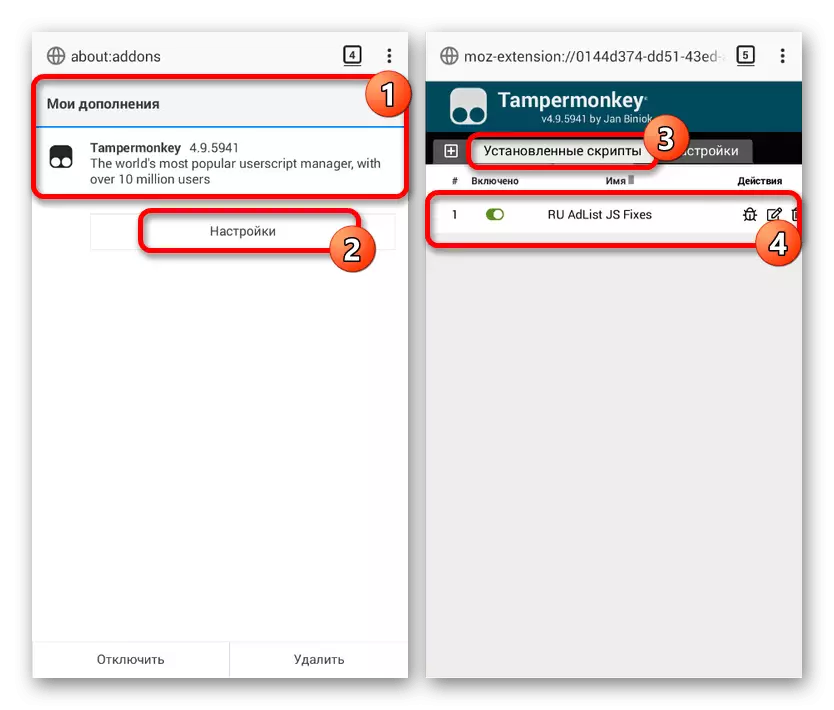
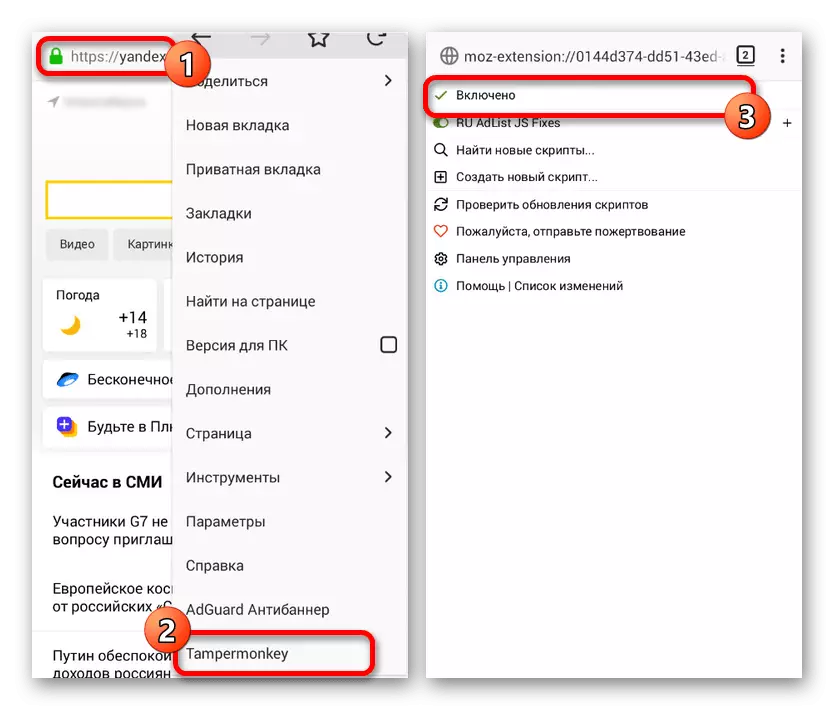
تنظیمات ارائه شده تا حدودی قابل اجرا به سایر برنامه های مستقل برای مسدود کردن تبلیغات است. به طور خاص، این به فیلترها اشاره دارد، علاوه بر این که در اکثر موارد مورد نیاز است.
روش 4: فیلترها در Adaway
در اتمام، ارزش توجه به دو برنامه کاربردی Adfree و Adaway که اجازه می دهد، و همچنین راه قبلی، اضافه کردن فیلترهای خود و در نتیجه بلوک Yandex.Direct. مزیت روش به توزیع مسدود کردن نه تنها برای برخی از مرورگر خاص، بلکه همچنین در برنامه های دیگر با تبلیغات متنی کاهش می یابد. در عین حال، حقوق ریشه مورد نیاز برای استفاده از هر برنامه است.
ادامه مطلب: گرفتن حقوق ریشه در دستگاه های آندروید
- هر دو برنامه به دلایل خاص در فروشگاه رسمی وجود ندارد. بنابراین، شما باید از لینک های زیر استفاده کنید و فایل APK یکی از محصولات را به صورت دستی دانلود کنید. توصیه می شود از Adaway به دلیل به روز رسانی های مکرر و برخی از ویژگی های دیگر استفاده کنید. این در مورد او است که در طول دوره دستورالعمل های بیشتر گفته می شود.
به سایت رسمی سایت بروید
به سایت رسمی Adfree بروید
- دانلود فایل از طریق هر مرورگر وب استاندارد انجام می شود، اما قبل از باز کردن آن لازم است که ویژگی "منابع ناشناخته" را در تنظیمات گوشی های هوشمند فعال کنید. دستورالعمل های دیگر به شما کمک می کند تا با تنظیمات و روش های نصب مقابله کنید.
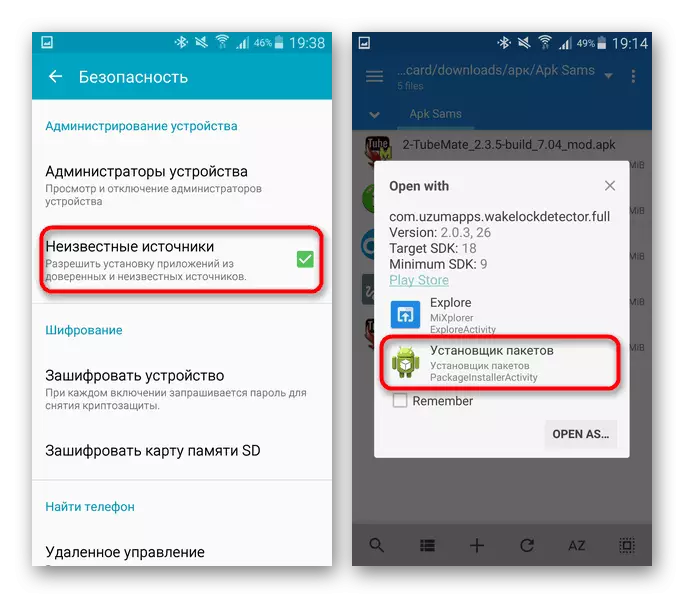
ادامه مطلب: نحوه باز کردن فایل APK در آندروید
- پس از دانلود و نصب، برنامه را باز کنید و روی صفحه اصلی، روی «ON کلیک کنید. قفل کردن تبلیغات. " در نتیجه، یک درخواست برای اضافه کردن حقوق فوق العاده ای ارائه خواهد شد.
- بیشتر به برنامه بازگردید، منوی اصلی را در گوشه بالا سمت چپ صفحه نمایش گسترش دهید و به بخش «لیست های خود» بروید. در ابتدا، برگه سیاه لیست بدون قوانین باز خواهد شد.
- بر روی صفحه سیاه لیست، روی دکمه "+" در گوشه پایین سمت راست صفحه کلیک کنید. با مشخص کردن آدرس های زیر، فیلد "نام منبع" را پر کنید.
an.yandex.ru.
yabs.yandex.ru.
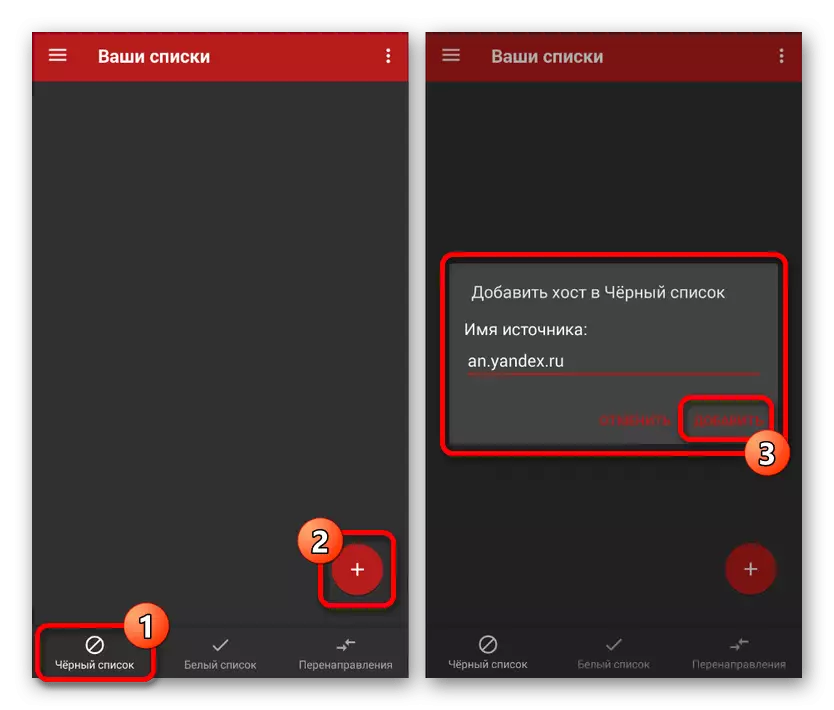
بر این اساس، برای اضافه کردن هر دو آدرس به لیست استثنا، شما باید چندین بار تکرار کنید. با استفاده از دکمه "افزودن"، پس از ورود به URL برجسته شده است.
- پس از موفقیت با افزودن، فایل کاربر میزبان را با کلیک بر روی دکمه «اعمال» در یک بلوک جداگانه به روز کنید. پس از صرفه جویی در تغییرات، هر گونه تبلیغات Yandex.Direct به طور خودکار مسدود می شود.
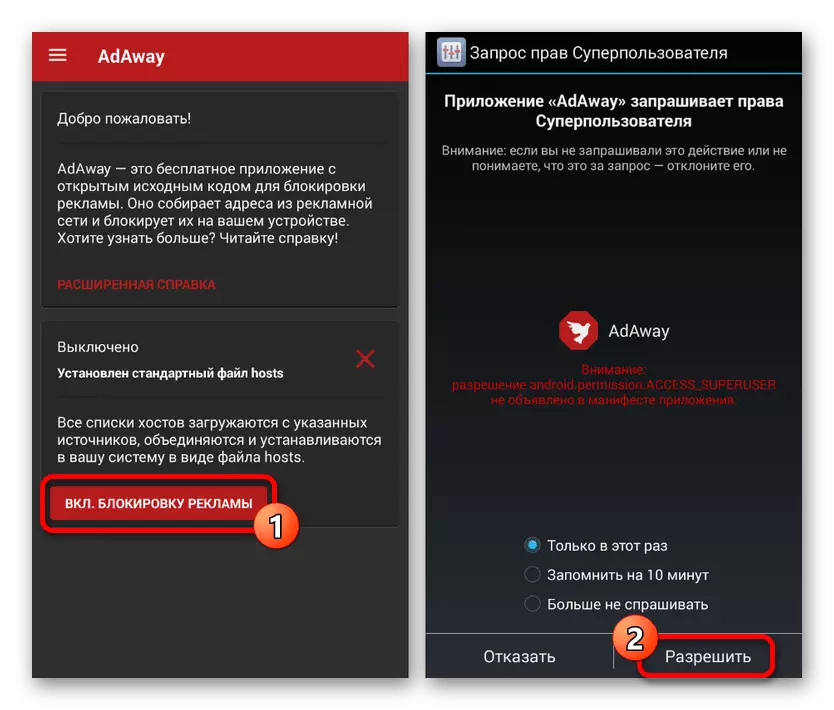
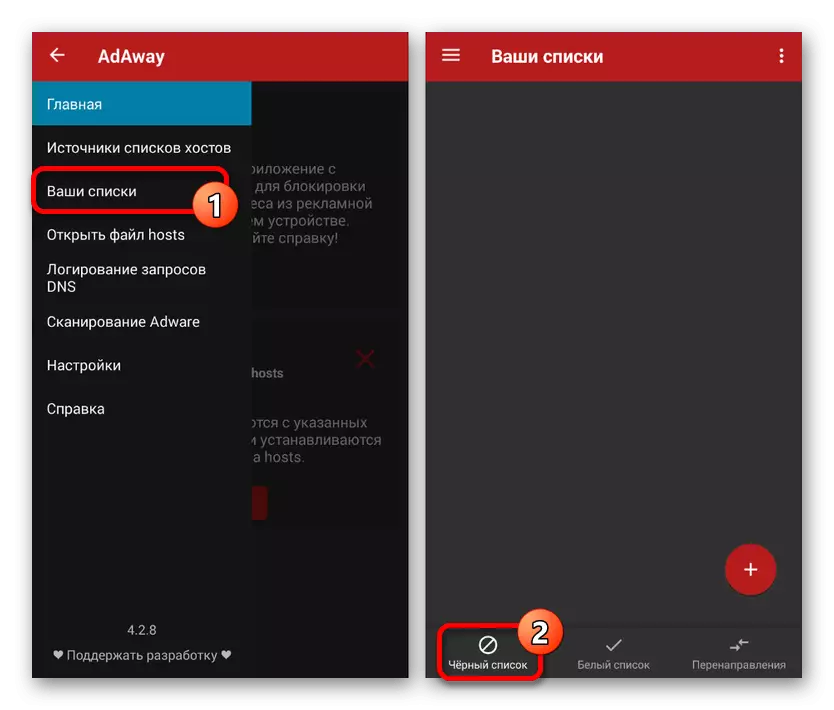
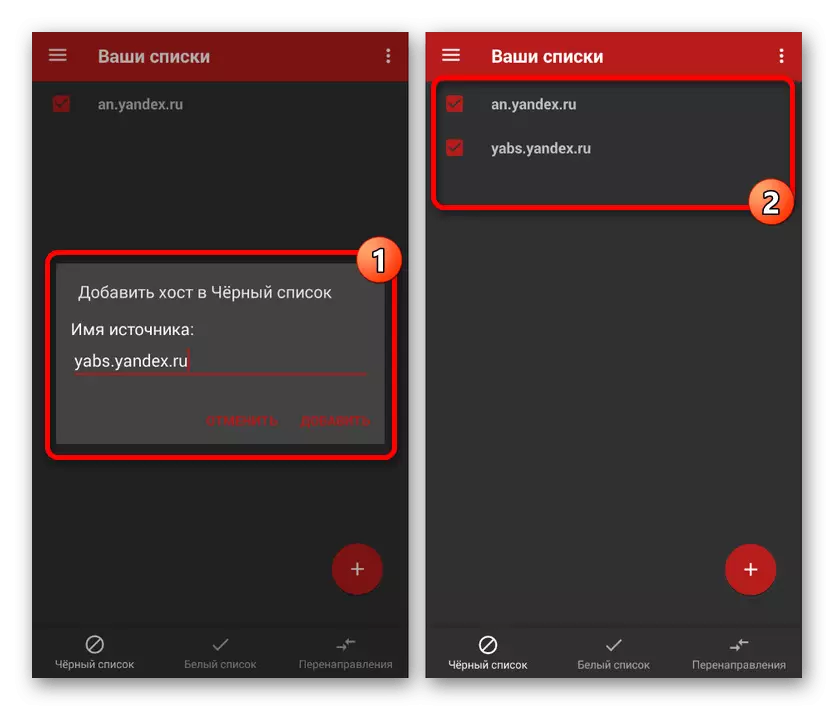
این برنامه به شما اجازه می دهد تا به سرعت و به طور موثر فایل میزبان را با مسدود کردن تبلیغات ناخواسته با مشخص کردن آدرس های Yandex مرتبط با دایرکتوری تغییر دهید. با توجه به چنین رویکردی، برخی از برنامه های کاربردی این شرکت ممکن است رنج ببرند.
روش 5: تغییر فایل میزبان
اگر نمی خواهید از برنامه از روش گذشته استفاده کنید یا با مشکلات مواجه شوید، می توانید فایل های میزبان را با اضافه کردن آدرس های ناخواسته به صورت دستی ویرایش کنید. برای این اهداف، حقوق ریشه نیز مورد نیاز است، اما این بار با یکی از مدیران فایل. یک گزینه ایده آل یک هادی ES است، زیرا نه تنها بیننده فایل، بلکه یک ویرایشگر متن داخلی نیز تبدیل می شود.
- در تنظیمات مدیر فایل، مطمئن شوید که گزینه پیش فرض "ROOT-CASDING" را روشن کنید و تنها پس از آن به مرحله بعدی بروید.
- دایرکتوری ریشه دستگاه "/" را گسترش دهید و به پوشه سیستم / و غیره بروید. در اینجا شما باید فایل میزبان را انتخاب کنید و با استفاده از یک ویرایشگر متن باز کنید.
- در طول باز شدن موفق، چندین خط استاندارد به شرح زیر ظاهر می شود. اگر از برنامه های کاربردی مانند Adaway و Adfree استفاده کردید، ممکن است قوانین دیگری در اینجا وجود داشته باشد.
- برای مسدود کردن دایرکتوری، باید خطوط آزاد زیر را اضافه کنید. در حالی که اضافه کردن، ساختار فایل مشترک را دنبال کنید.
127.0.0.1 an.yandex.ru.
127.0.0.1 yabs.yandex.ru.
- به پایان می رسد ویرایش با استفاده از دکمه "ذخیره" در نوار ابزار بالا. به منظور تبلیغات Yandex.Direct دیگر ظاهر نمی شود، شما می توانید علاوه بر این، تاریخچه مرورگر مورد استفاده و برنامه های کاربردی را با تبلیغات پاک کنید.
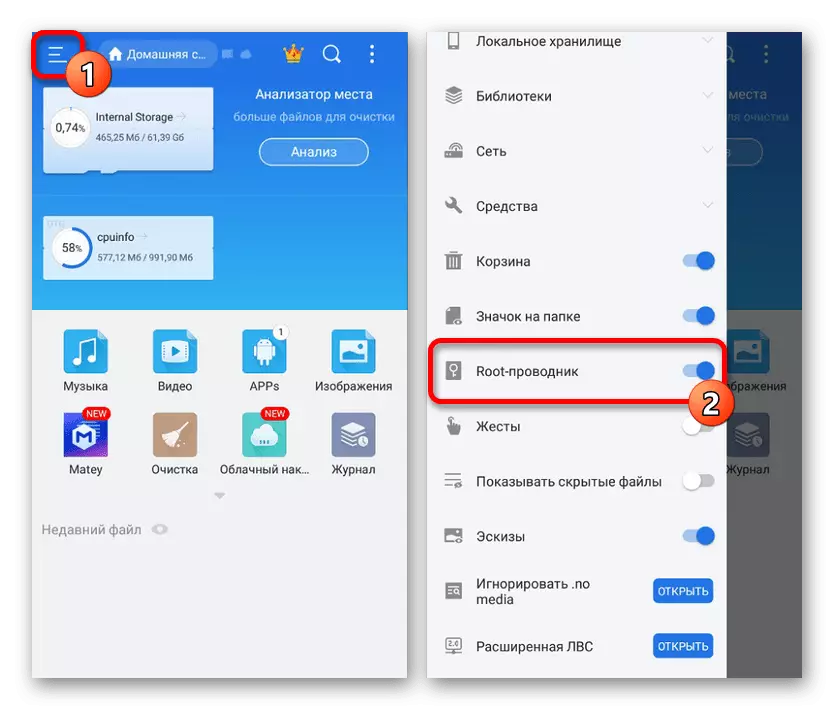
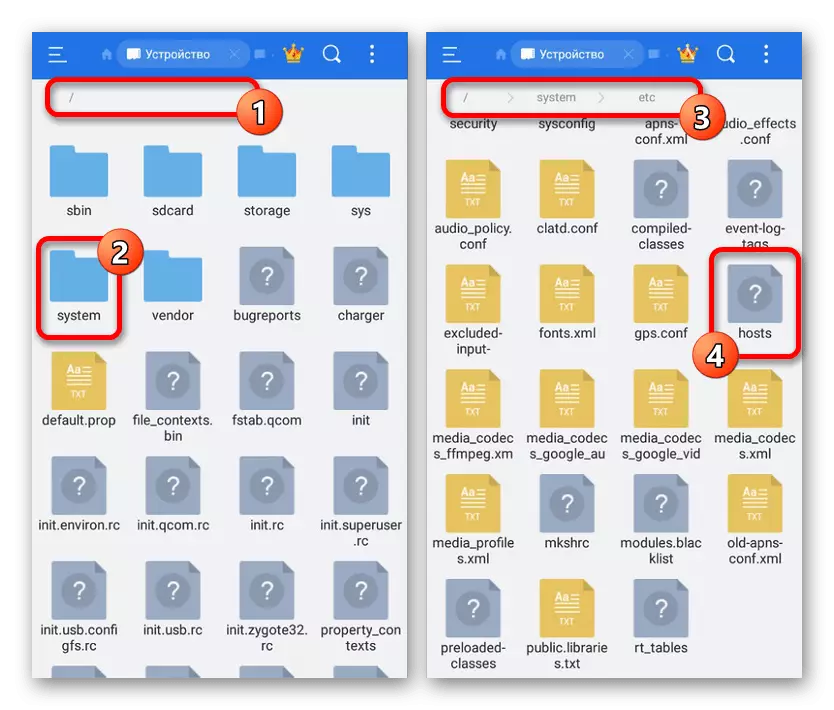
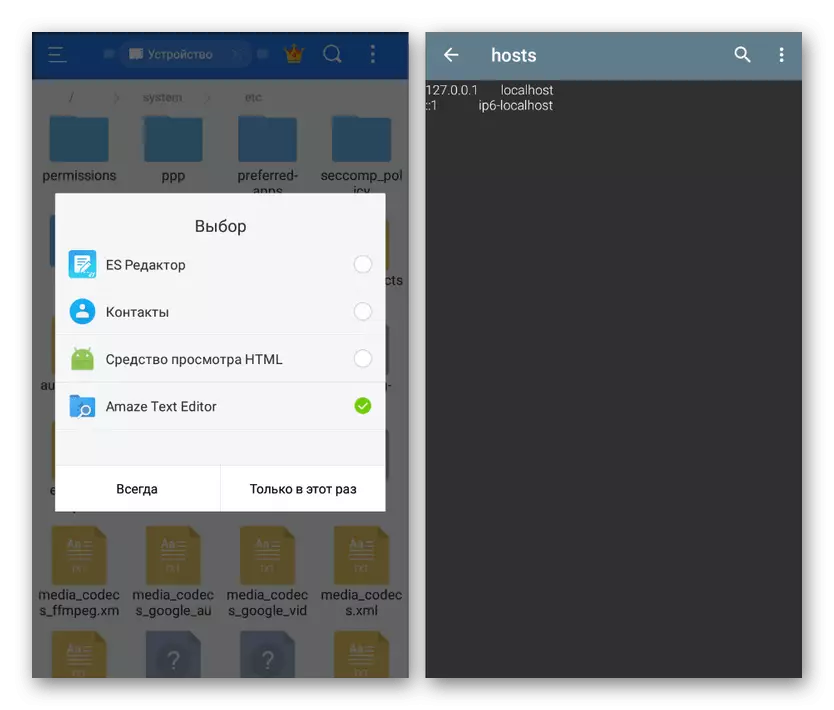
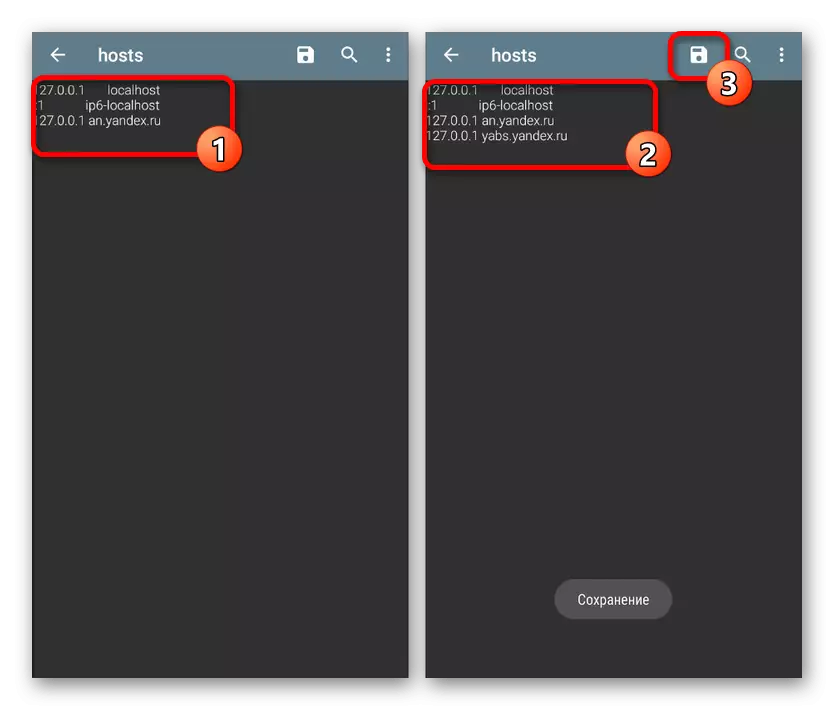
هنگام استفاده از محصولات Yandex، غیر ممکن است برای حذف تبلیغات Yandex غیر ممکن است. برنامه غیر ممکن است، از آنجا که، بر خلاف دیگر تبلیغات، تبلیغات در این مورد می تواند با عملکرد اصلی نرم افزار مخلوط شود. با این حال، در شرایط دیگر، ترکیبی از چندین کاربرد و فیلترها قطعا نتایج مثبتی را به دست می آورد.
